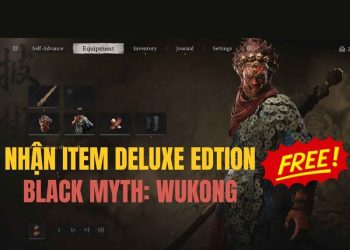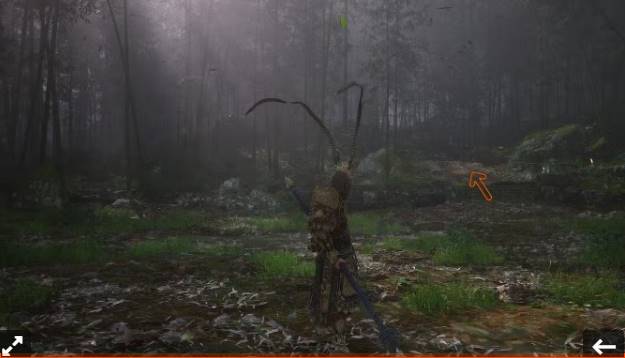Black Myth: Wukong, siêu phẩm game AAA đầu tiên của Trung Quốc, đã tạo nên cơn sốt trong cộng đồng game thủ toàn cầu. Với doanh số ấn tượng và lượng người chơi khổng lồ, tựa game hành động nhập vai này hứa hẹn mang đến trải nghiệm tuyệt vời dựa trên cốt truyện Tây Du Ký kinh điển. Tuy nhiên, hiện tại nhà phát triển chưa công bố phiên bản chính thức cho macOS. Vậy làm thế nào để chơi Black Myth: Wukong trên Macbook? Bài viết này sẽ hướng dẫn bạn chi tiết từ A đến Z, giúp bạn trải nghiệm tựa game bom tấn này một cách mượt mà nhất.
| Tham gia kênh Telegram của AnonyViet 👉 Link 👈 |
Black Myth: Wukong – Một siêu phẩm từ Trung Quốc
Black Myth: Wukong, một trò chơi AAA đầu tiên từ Trung Quốc ra mắt trong năm nay, đã nhanh chóng đạt doanh số 4,5 triệu bản trên tất cả các nền tảng chỉ trong ngày phát hành trên Steam. Với số lượng người chơi đồng thời lên đến 2,2 triệu, trò chơi này đã vượt qua các tựa game đình đám như “Cyberpunk 2077” và “Elden Ring”. Đây là một trò chơi nhập vai hành động lấy cảm hứng từ thần thoại Tây Du Ký, một trong “Tứ Đại danh tác” của văn học Trung Quốc.

Xem thêm: Hướng dẫn tải và cài đặt bản đồ Black Myth: Wukong
Cách cài Black Myth Wukong trên Macbook
Một số người dùng đang thắc mắc liệu có thể chơi Black Myth: Wukong trên Mac hay không. Hiện tại, chưa có thông báo chính thức từ nhà phát triển về phiên bản macOS. Tuy nhiên, nếu bạn muốn thử cài đặt và chơi Black Myth: Wukong trên Macbook, có thể tham khảo hướng dẫn sau đây:
Yêu cầu cần thiết
- Bộ xử lý: Khuyến khích sử dụng các dòng chip Apple Silicone Series như M1, M2, M3 ở mức Pro hoặc Max.
- Các mẫu máy tương thích: MacBook, iMac, Mac Mini, Mac Studio, Mac Pro.
- Yêu cầu hệ thống: MacOS phiên bản Sonoma 14.5 hoặc cao hơn, tránh sử dụng bản beta vì có thể gây ra lỗi.
- Bộ nhớ RAM: Ít nhất 16GB, chủ yếu để đáp ứng yêu cầu hiển thị là 9,8GB.
- Dung lượng ổ cứng: Yêu cầu ít nhất 130GB (chỉ cần 10GB để kiểm tra).
Các bước thực hiện
Bước 1: Cài đặt CrossOver Mac – Phần mềm giúp giả lập môi trường chơi game Windows. Bạn chỉ cần tải về CrossOver phiên bản mới nhất từ trang web chính thức, chọn Free Trial > Sau đó mở ứng dụng > Chọn ‘Move to Application Folder’ > Open > Nhấn ‘Try now’
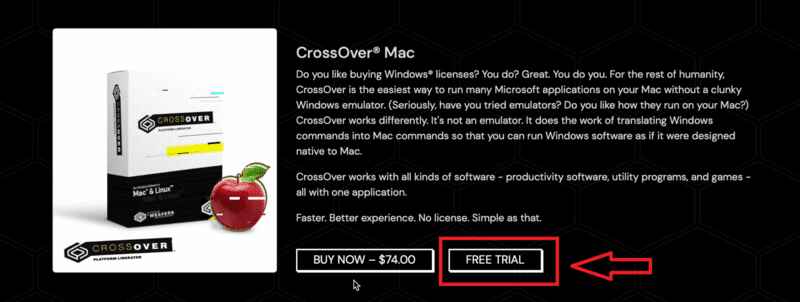
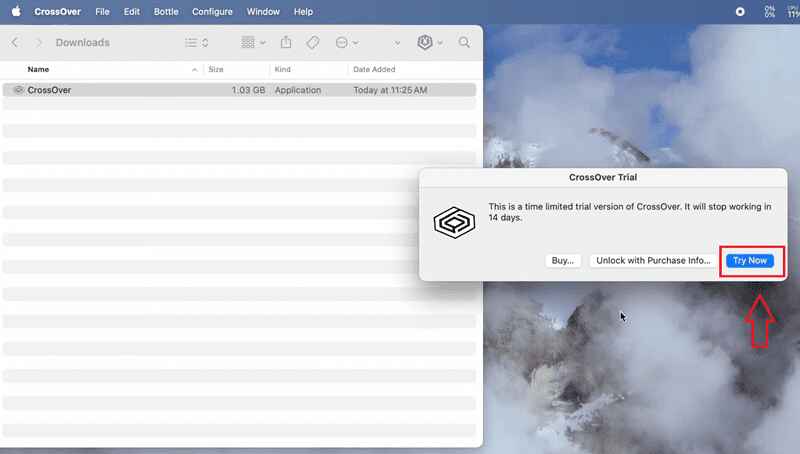
Bước 2: Tải CXPatcher theo đường link TẠI ĐÂY > Chọn CXPatcher.app.zip để tải xuống > Mở và điền vào ô trống dòng sau: “I will not ask CodeWeavers for support or refund” rồi nhấn Agree
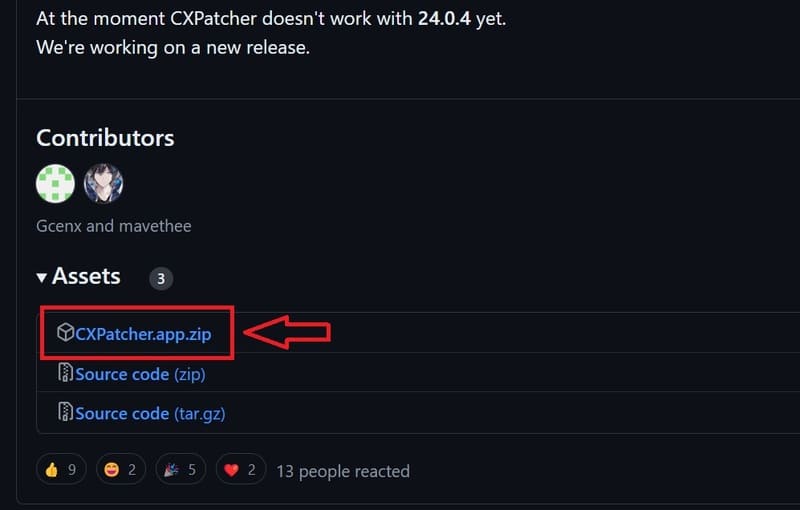
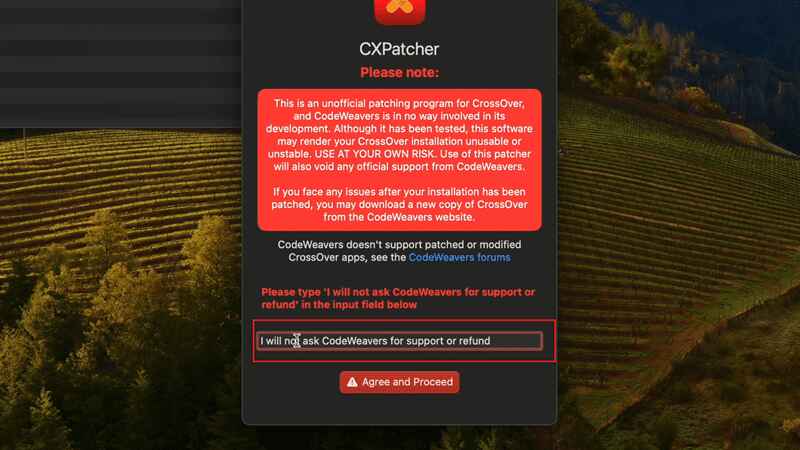
Bước 3: Kéo rê icon ứng dụng CrossOver Mac vào ô vuông có biểu tượng dấu + (Bạn cứ kéo lần lượt 3 icon vào ô vuông, miễn sao nó hiện màu xanh lá tức là đã patched thành công) > Nhấn ‘Continue’
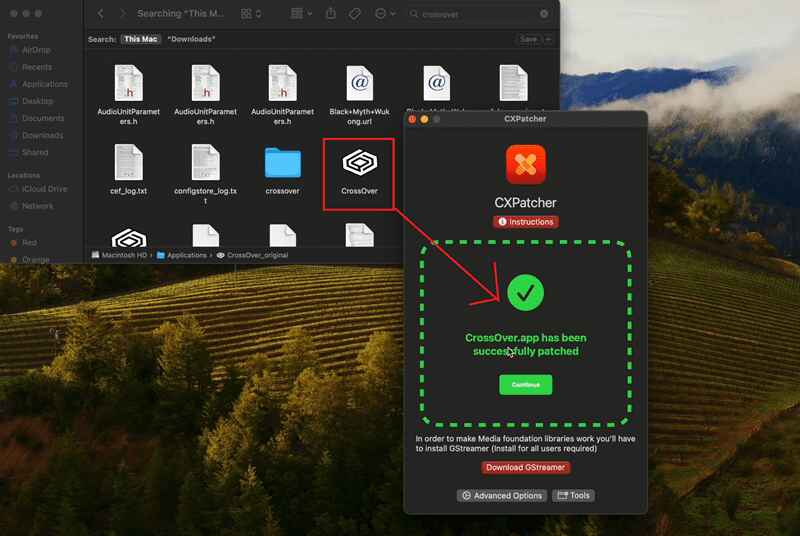
Bước 4: Quay lại màn hình CrossOver > Nhấn Install ở góc dưới bên trái màn hình > Tìm và cài đặt phiên bản Windows của Steam trên hệ thống macOS > Khoan tích chọn ‘Run Steam’ rồi nhấn ‘Finish’.
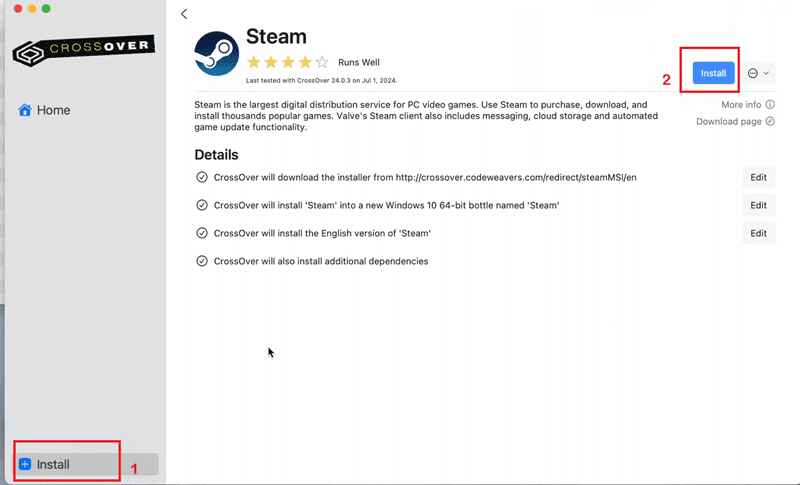
Bước 5: Nhấn ‘Reboot Bottle and Enable MSync’
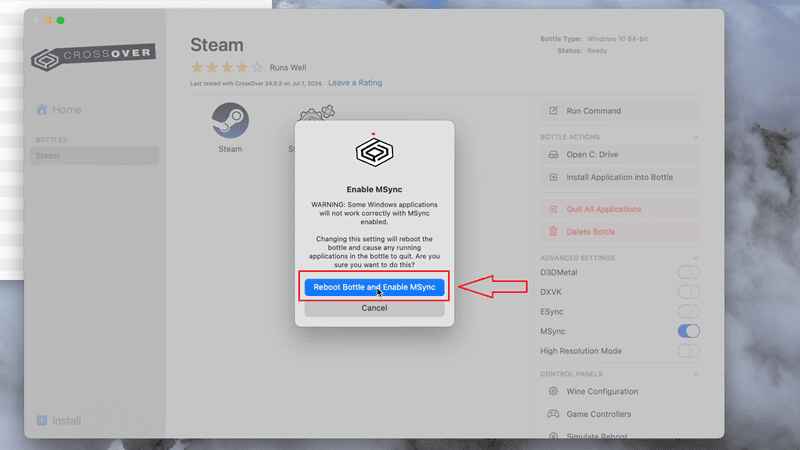
Bước 6: Kích hoạt D3DMetal ở bên phải màn hình
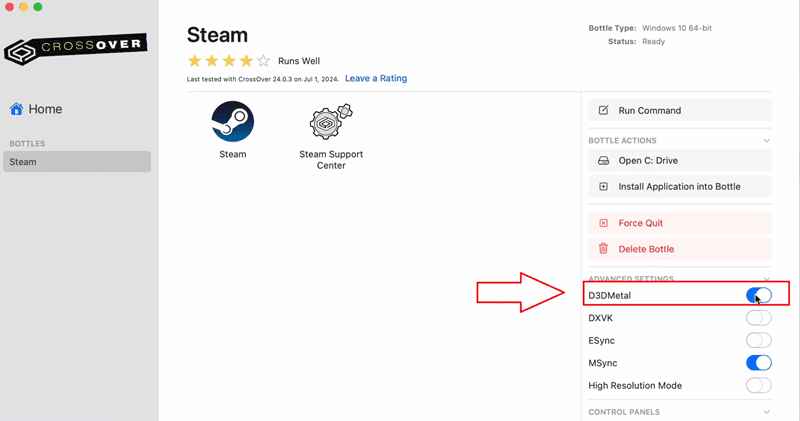
Bước 7: Nhấn đúp để truy cập vào Steam > Đăng nhập tài khoản > Tìm mua và game Black Myth: Wukong
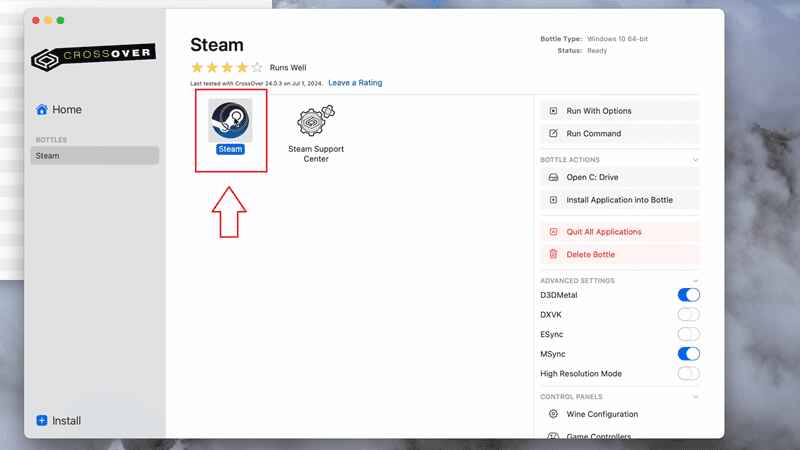
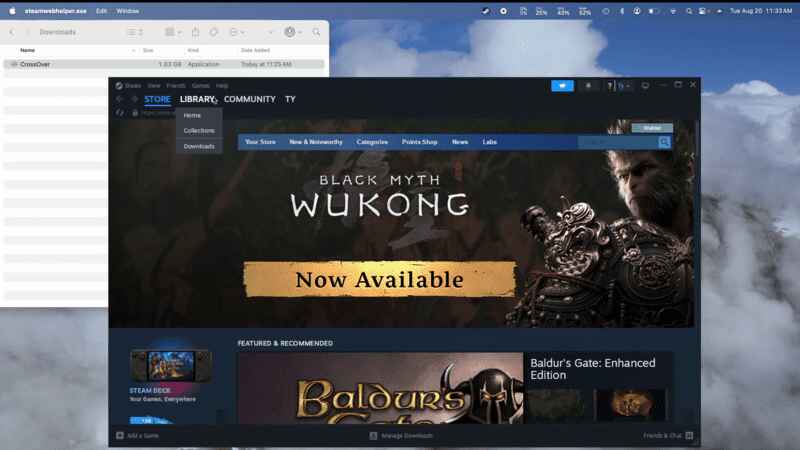
Bước 8: Sau khi cài đặt hoàn tất, bạn nhấn chuột phải, chọn Properties
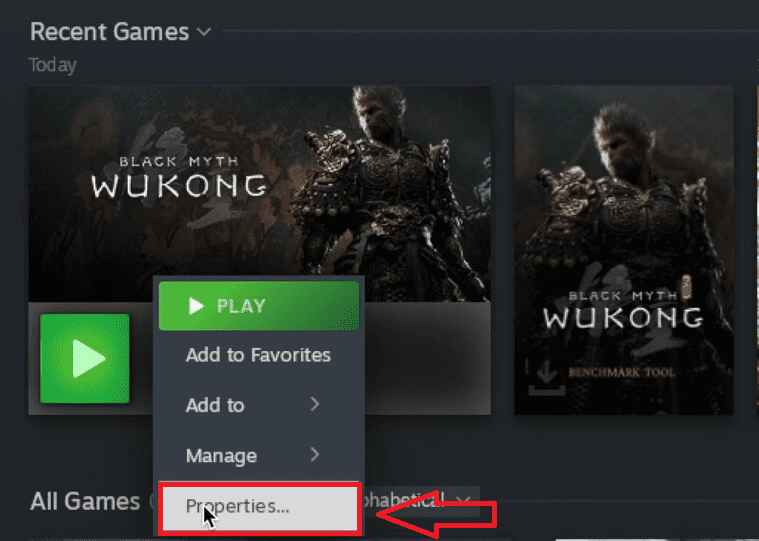
Bước 9: Dưới phần Launch Option, bạn nhập -dx12
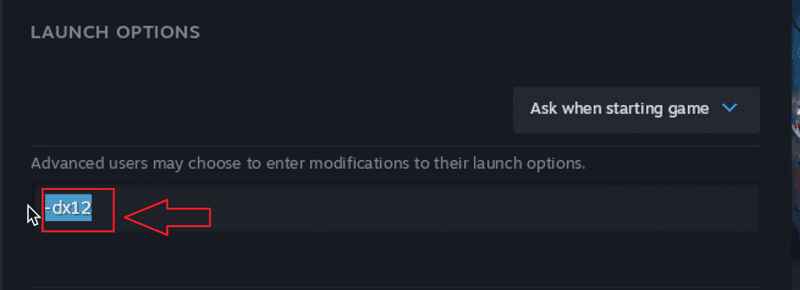
Bước 10: Nhấn Play để vào game > Chọn Black Myth: Wukong (Compatibility Mode) > Nhấn ‘Play’ > Chọn ‘No’. Lúc này bạn sẽ vào được game trên máy Mac của mình.
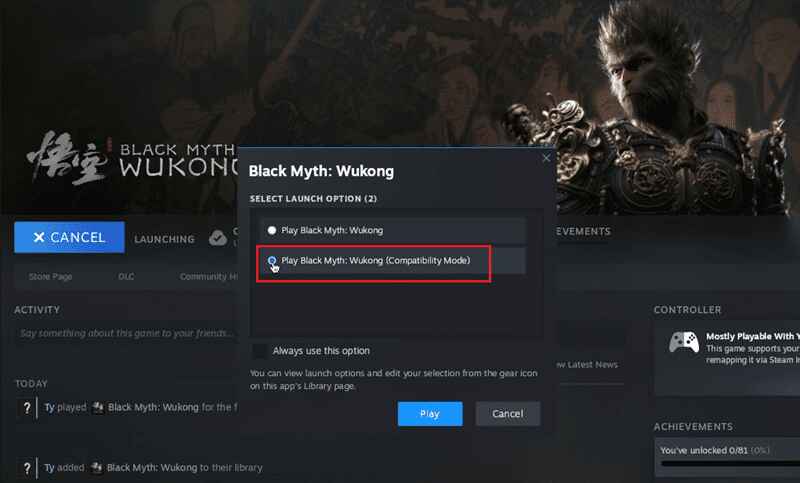
Lưu ý: Một vài trường hợp có thể xuất hiện lỗi màn hình đen rồi máy tự khởi động, bạn có thể vào lại
CrossOver rồi làm lại các bước trên sẽ vào được nha.
Một số lưu ý quan trọng
Black Myth: Wukong là một trò chơi AAA, vì vậy yêu cầu khá cao về đồ họa. Các chip dòng Apple Silicon M series cần đáp ứng các yêu cầu nhất định. Độ phân giải càng cao, yêu cầu càng cao, do đó các máy cấu hình cơ bản nên đặt chất lượng hình ảnh ở mức “Trung bình”.
Mac Studio với chip Apple M1 Max chỉ có thể chạy ở mức 30FPS với chất lượng hình ảnh trung bình, nhưng đôi lúc hình ảnh trong game sẽ bị vỡ do sự không tương thích giữa dòng M1 và M3 với Unreal Engine 5. Hiện chỉ có chip M2 hỗ trợ tốt hơn cho công nghệ này.
Nếu bạn đã mua game, hãy nhớ rằng Steam có chính sách hoàn tiền nếu game không hoạt động như mong đợi (với điều kiện thời gian chơi không quá 2 giờ).

Dòng Mac nào tương thích với Black Myth: Wukong?
Người dùng Mac giờ đây có thể trải nghiệm Black Myth: Wukong với chất lượng hình ảnh và độ mượt mà gần tương đương với phiên bản gốc, tùy thuộc vào cấu hình máy và thiết lập đồ họa.
Trên Chip M1
- Dòng M1 có thể gặp vấn đề về render và lỗi đồ họa do không tương thích hoàn toàn với Unreal Engine 5.
Hiệu năng ở mức trung bình, có thể gặp hiện tượng giật lag.
Trên Chip M2
- Dòng M2, đặc biệt là M2 Pro và M2 Max, mang đến trải nghiệm mượt mà hơn.
- Tuy nhiên, do yêu cầu cấu hình cao, bạn nên hạ thấp cài đặt đồ họa để đảm bảo hiệu năng ổn định.
Trên Chip M3
- Dòng M3 Pro và M3 Max là lựa chọn tốt nhất để chơi Black Myth: Wukong trên macOS.
- Lỗi biên dịch shader compilation có thể xuất hiện ở một số người dùng, việc cập nhật lên macOS 15 sẽ giúp giải quyết vấn đề này.
Trên MacBook Chip Intel
- Các dòng MacBook chip Intel đời cũ cần đáp ứng yêu cầu tối thiểu về CPU, RAM và GPU.
- Ngay cả với card đồ họa AMD Radeon Pro 5300M hay 5500M, hiệu năng vẫn bị hạn chế do GPU chưa đủ mạnh. Việc sử dụng eGPU có thể giúp bạn đạt được hiệu năng tương tự như card đồ họa AMD Radeon RX 580.
Xem thêm: Hướng dẫn nâng cấp Black Myth: Wukong Deluxe Edition miễn phí 100%
Lời Kết
Với những hướng dẫn chi tiết trên, hy vọng bạn đã có thể tự tin cài đặt và trải nghiệm Black Myth: Wukong trên Macbook của mình. Mặc dù việc chơi game trên Macbook có thể gặp một số hạn chế về hiệu năng, nhưng với sự hỗ trợ của các công cụ như CrossOver, bạn vẫn có thể tận hưởng trọn vẹn thế giới huyền ảo của Black Myth: Wukong đó nha!